iPhone 使用手冊
- 歡迎使用
- iOS 14 的新功能
- 版權所有
在 iPhone 上的「訊息」中傳送動畫效果
在「訊息」App ![]() 中,您可以在單一的訊息中加入泡泡效果的動畫,或使用全螢幕特效填滿整個訊息畫面(例如,氣球或五彩碎紙)。您還可以傳送使用隱形墨水的個人訊息,訊息會呈現模糊狀態,直到收件人滑動來顯示它為止。
中,您可以在單一的訊息中加入泡泡效果的動畫,或使用全螢幕特效填滿整個訊息畫面(例如,氣球或五彩碎紙)。您還可以傳送使用隱形墨水的個人訊息,訊息會呈現模糊狀態,直到收件人滑動來顯示它為止。
您需要 iMessage 來傳送和接收訊息效果。請參閱:關於 iMessage 和 SMS/MMS。
傳送手寫訊息
使用手指來書寫訊息。收件人會看到訊息動畫,就如同墨水在紙張上書寫一般。
在對話中將 iPhone 旋轉至橫向。
點一下鍵盤上的
 。
。用手指來書寫訊息,或在最下方選擇已儲存的訊息,然後點一下「完成」。
點一下
 來傳送您的訊息,或點一下
來傳送您的訊息,或點一下  來取消。
來取消。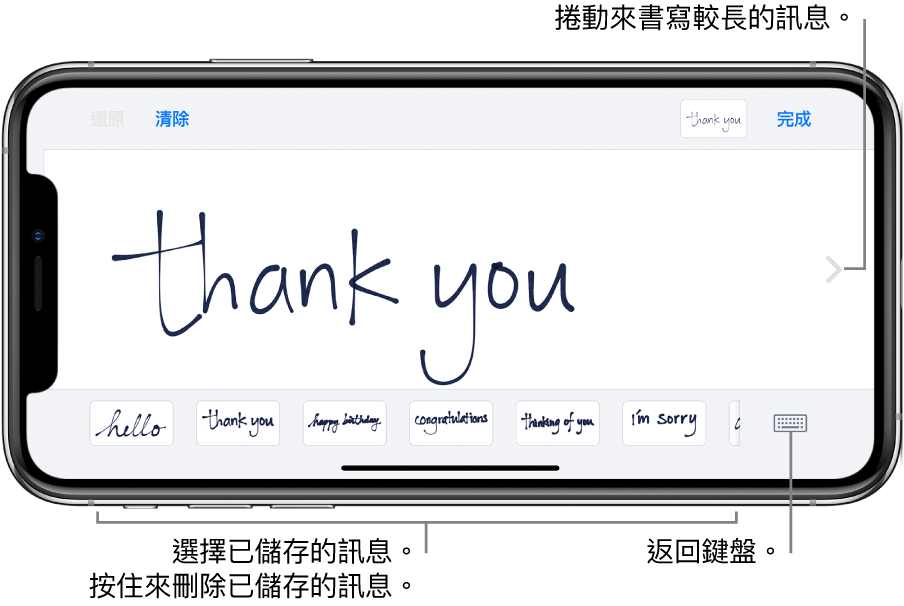
在您製作和傳送手寫訊息後,訊息便會儲存在手寫螢幕的底部。若要再次使用已儲存的訊息,請點一下該訊息。若要刪除已儲存的訊息,請按住該訊息,直到它開始晃動,然後點一下 ![]() 。
。
使用泡泡效果
使用泡泡效果來動態呈現訊息泡泡。
在新的或現有的對話中,輸入訊息,或是插入照片或 Memoji。
按住
 ,然後點一下灰色圓點來預覽不同的泡泡效果。
,然後點一下灰色圓點來預覽不同的泡泡效果。【提示】想要傳送個人訊息?使用隱形墨水時,訊息會呈現模糊狀態,直到收件人滑動來顯示它為止。
點一下
 來傳送訊息,或點一下
來傳送訊息,或點一下  來取消。
來取消。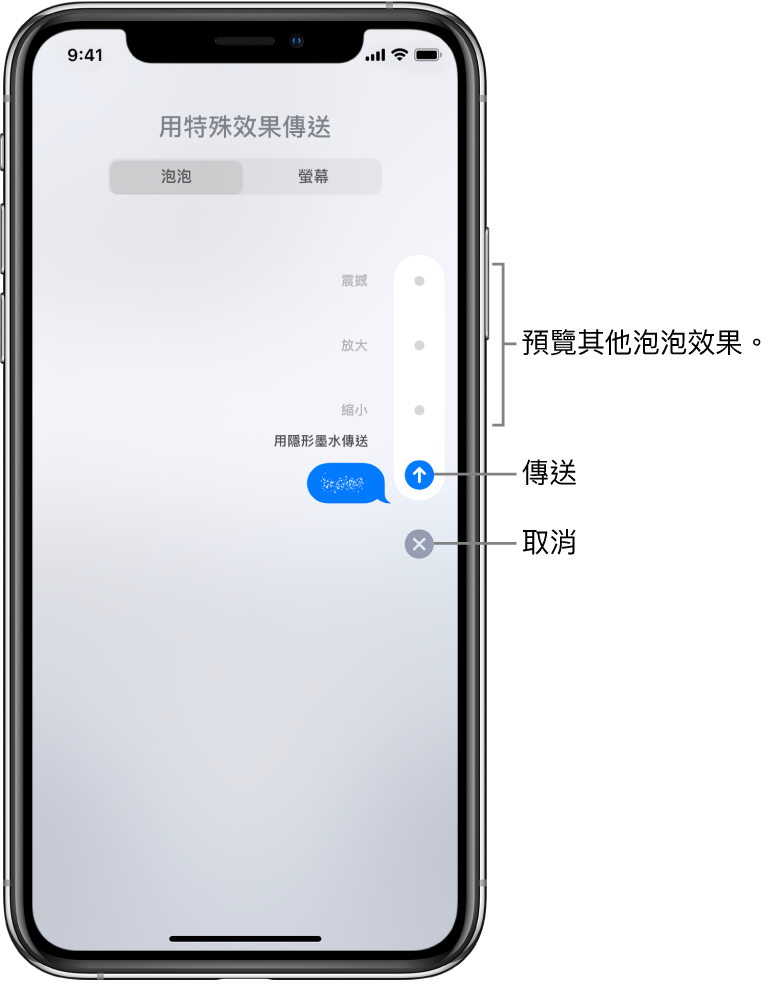
使用全螢幕效果
使用全螢幕效果來動態呈現訊息螢幕。
在新的或現有的對話中,輸入訊息,或是插入照片或 Memoji。
按住
 ,然後點一下「螢幕」。
,然後點一下「螢幕」。向左滑動來預覽不同的螢幕效果。
點一下
 來傳送訊息,或點一下
來傳送訊息,或點一下  來取消。
來取消。
「訊息」會在特定字串中自動使用下列螢幕效果:
「生日快樂」的氣球
「祝賀」的五彩碎紙
「新年快樂」的煙火
感謝您的寶貴意見。